삼성 갤럭시 스마트폰 보안폴더 초기화 방법 7단계
안녕하세요, IT 관련 지식을 전달해 드리는 짱우이야기입니다. 이번 시간에는 삼성 갤럭시 스마트폰 보안폴더 초기화 방법에 대해서 알아보도록 하겠습니다. 삼성 핸드폰에는 개인정보 보호를 목적으로 보안폴더 기능을 기본적으로 지원하고 있습니다.
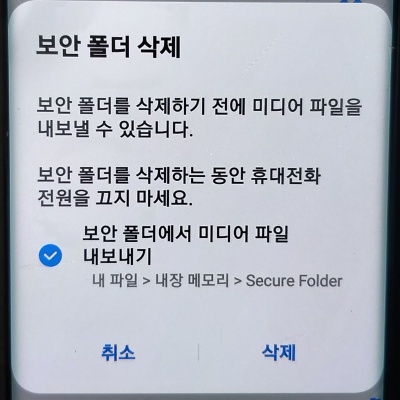
이 기능을 이용하면 사진, 동영상, 다운로드 파일 등을 안전한 곳에 보관하는 것이 가능한데요. 그런데 보안폴더를 사용하다 보면 저장된 데이터가 계속 쌓여서 한꺼번에 삭제하고 싶은 경우가 생기기도 합니다.
물론 일일이 삭제해주셔도 문제는 없지만 데이터가 아주 많은 경우에는 시간도 오래 걸리고, 굉장히 불편한 작업입니다. 그래서 이런 경우에는 초기화를 통해 데이터를 일괄적으로 없애주는 것이 훨씬 간편합니다.
삼성 보안폴더 초기화 방법
1. 보안 폴더 들어가기
먼저 갤럭시 휴대폰에 생성된 [보안 폴더] 어플에 들어가 줍니다.
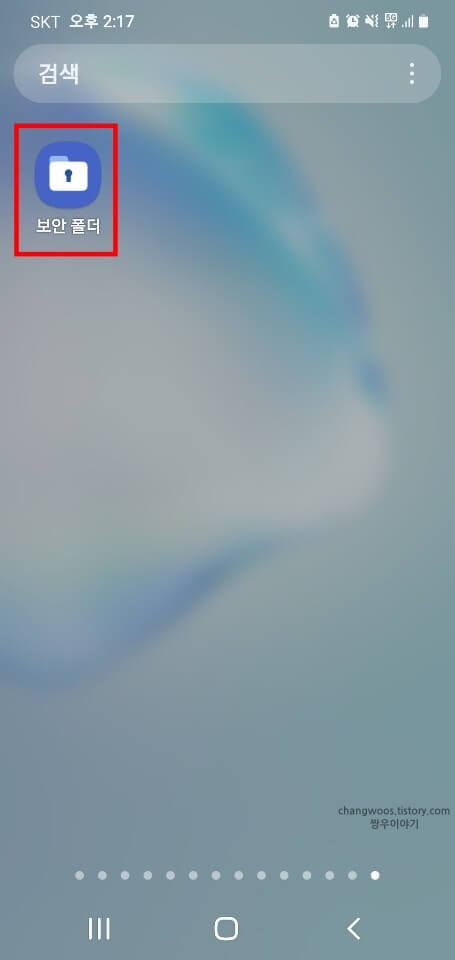
2. 더보기 아이콘 누르기
삼성 보안폴더에 들어오신 분들은 화면 오른쪽 위에 있는 [더보기(점 3개 모양)] 아이콘을 터치해 줍니다.
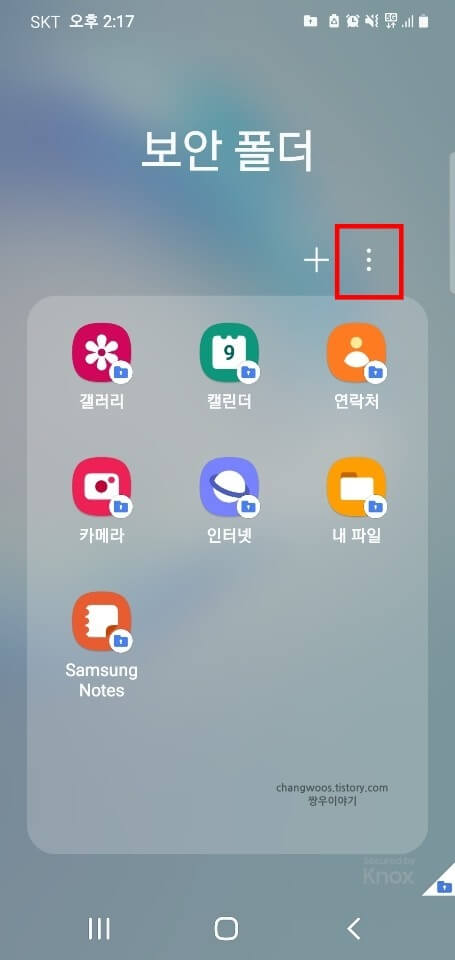
3. 설정 항목 선택
그리고 뜨는 팝업 창에서 [설정] 항목을 터치해 줍니다.
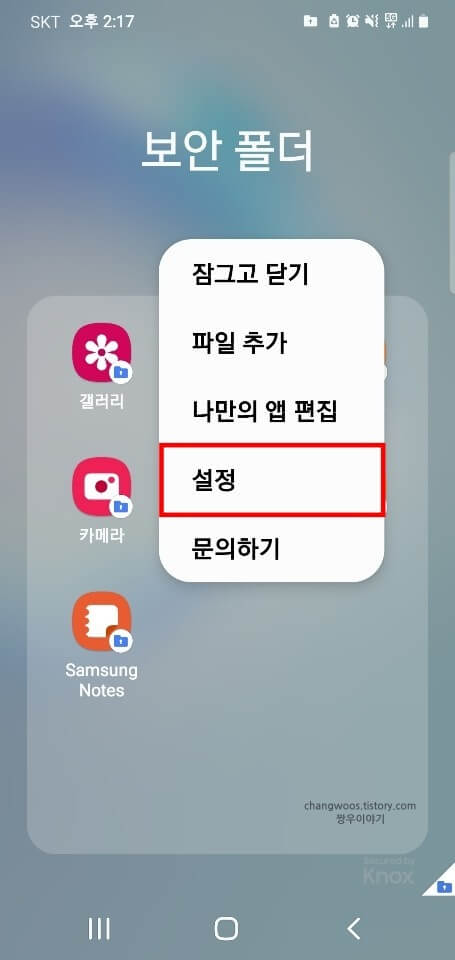
4. 추가 설정 목록 터치
아래와 같이 보안 폴더 설정 화면으로 이동하신 분들은 화면을 아래쪽으로 조금 내려주신 후 일반 카테고리의 [추가 설정] 목록을 눌러 줍니다.
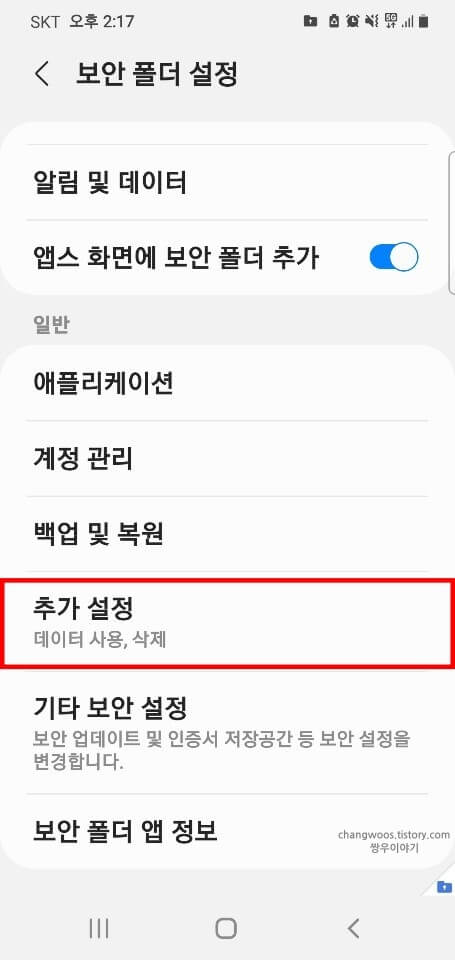
5. 삭제 메뉴 누르기
다음으로 맨 밑에 있는 [삭제] 메뉴를 터치해 줍니다.
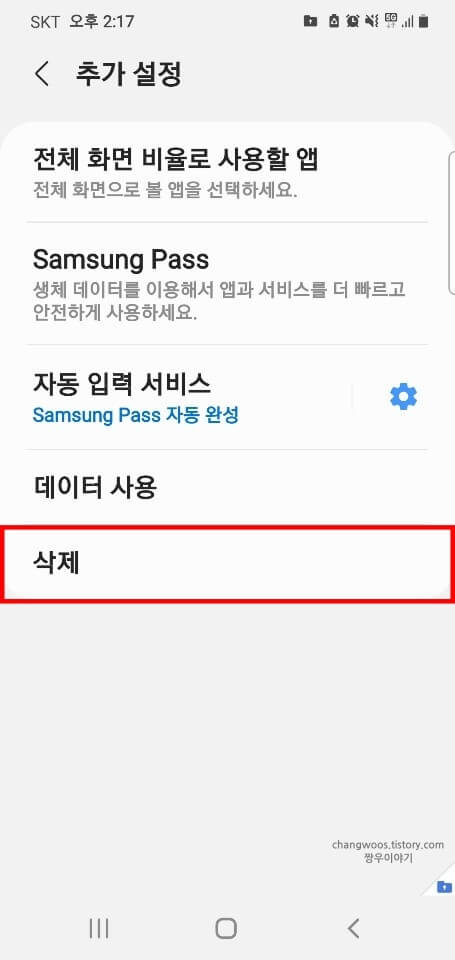
6. 보안 폴더에서 미디어 파일 내보내기 선택
7. 삭제 문구 터치
이제 하단에 나오는 경고 창에서 [보안 폴더에서 미디어 파일 내보내기] 항목에 체크하실지 선택하신 후 우측 하단의 [삭제] 문구를 눌러 주시면 초기화가 시작됩니다.
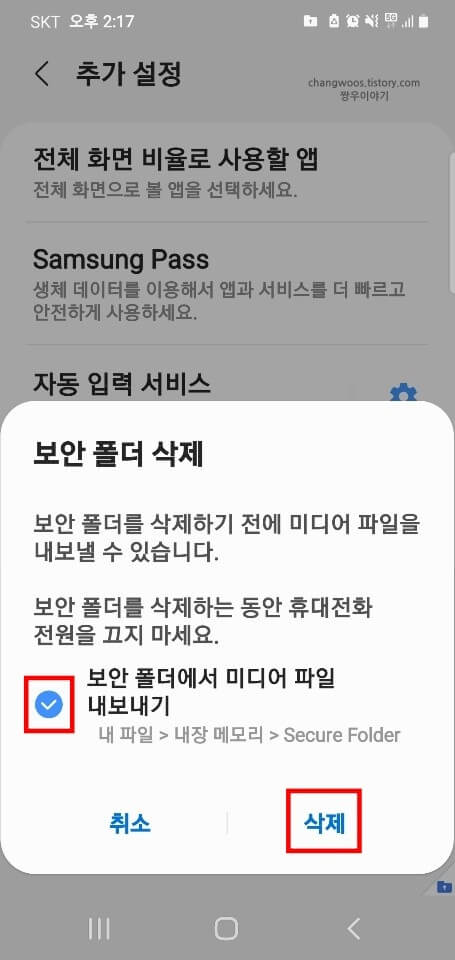
참고로 초기화는 저장된 자료에 따라서 시간이 조금 오래 걸릴 수 있는데요. 이때 스마트폰을 절대로 끄시면 안 됩니다. 만약 전원을 끄게 되면 자료들이 완전히 삭제될 수 있으며, 일반적인 방법으로는 데이터 복구가 불가능하기 때문에 반드시 주의하셔야 합니다.
내보낸 파일 확인하는 방법
이제 위에서 파일들은 내보낸 분들은 정확히 어디에서 확인할 수 있는지 간단하게 설명드리도록 하겠습니다.
1. 내 파일 앱 열기
우선 갤럭시에 기본적으로 설치되어 있는 [내 파일] 앱을 터치해 줍니다.
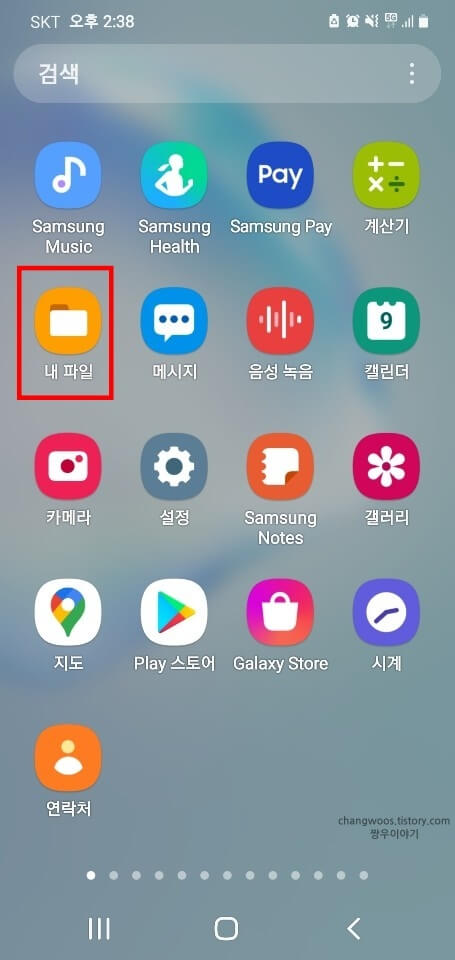
2. 내장 메모리 목록 누르기
그리고 카테고리 목록 하단에 위치한 [내장 메모리] 목록에 들어가 줍니다.
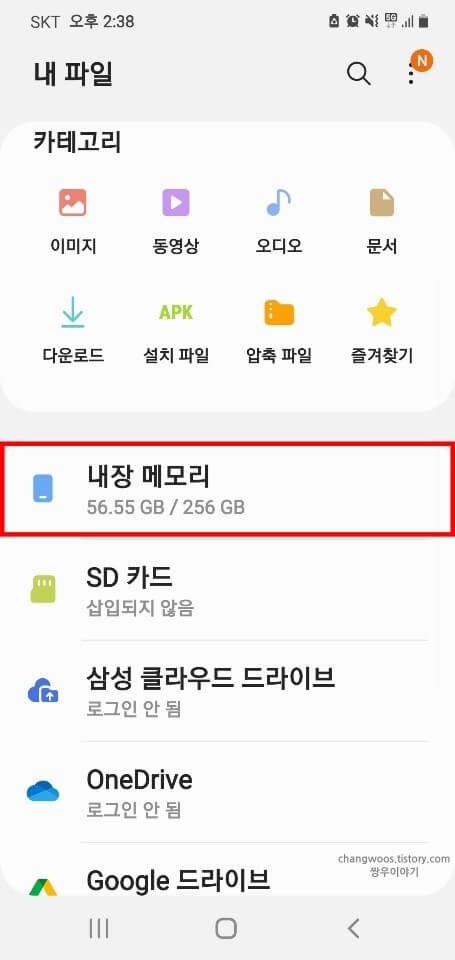
3. Secure Folder 목록 터치
다음으로 스크롤을 밑으로 내려보시면서 [Secure Folder] 목록을 찾아 눌러 줍니다.
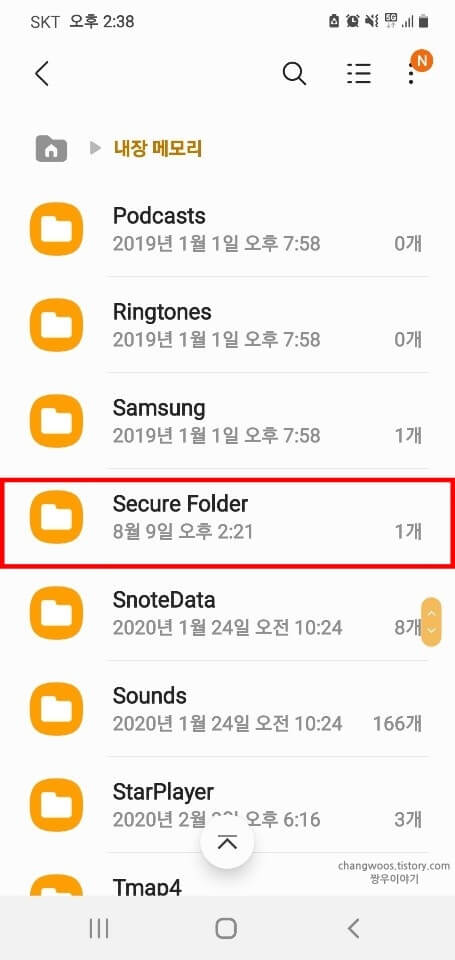
4. 원하는 목록 선택
이제 이곳에서 보안폴더로부터 내보낸 파일들을 전부 확인하실 수 있습니다. 참고로 저는 테스트를 위해 사진 2장을 내보냈는데요. 아래와 같이 사진을 의미하는 DCIM 폴더가 잘 보이고 있습니다. 구체적으로 파일을 보시려는 분들은 해당 폴더로 들어가시면 바로 확인하실 수 있을 겁니다.
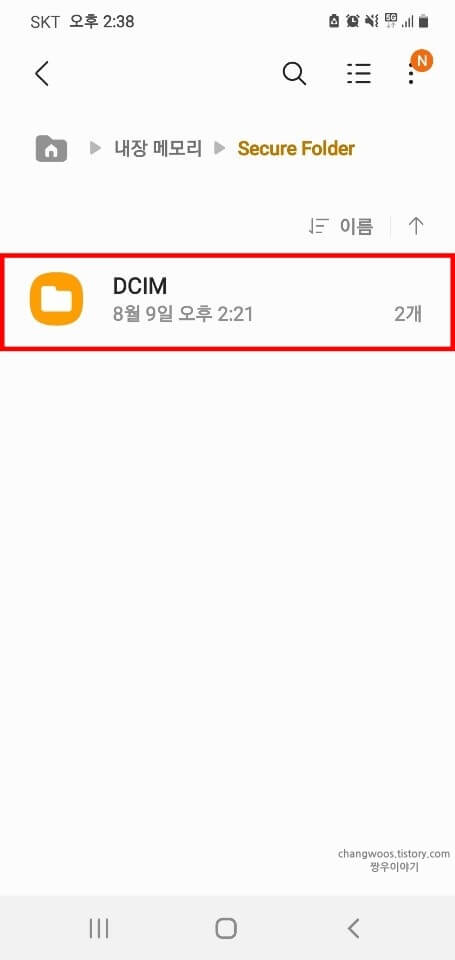
보안폴더 기능 다시 활성화하는 방법
보안폴더를 초기화하게 되면 데이터뿐만 아니라 설정까지 모두 삭제됩니다. 그래서 보안폴더를 다시 사용하기 위해서는 재활성화를 해주셔야 하는데요. 방법 자체는 아주 간단해서 아래 내용을 참고하시면 바로 따라 하실 수 있을 겁니다.
- 상태 표시줄(상단 바) 밑으로 내리기
- 보안폴더 목록 활성화
- 동의 버튼 누르기
- 삼성 계정 비밀번호 입력
- 계속 버튼 터치
- 설정할 암호 지정하기
- 암호 두 번 설정하기
- 보안폴더 활성화 확인
▼ 보안폴더의 구체적인 사용법에 대해서 궁금하신 분들은 아래 글을 참고하시기 바랍니다.
갤럭시 스마트폰 보안폴더 사용법 총정리(해제 및 이동)
▼ 보안폴더로 사진을 자유롭게 옮기거나 내보내고 싶은 분들은 아래 방법을 참고해 주시기 바랍니다.
마무리
지금까지 갤럭시 보안폴더 초기화 방법에 대해서 알아보았습니다. 보안폴더에 데이터를 많이 저장해 놓으시는 분들은 이런 식으로 초기화를 통해 주기적으로 정리해 주시면 좋을 거 같습니다.





